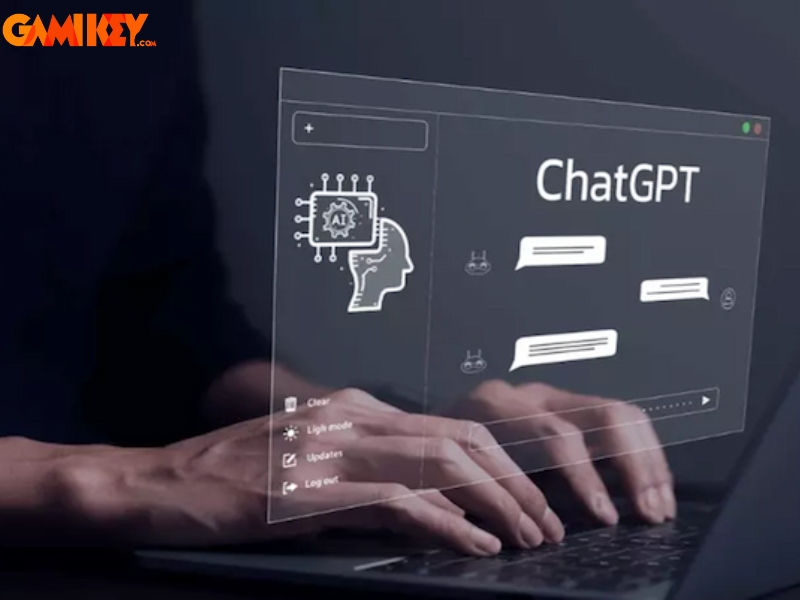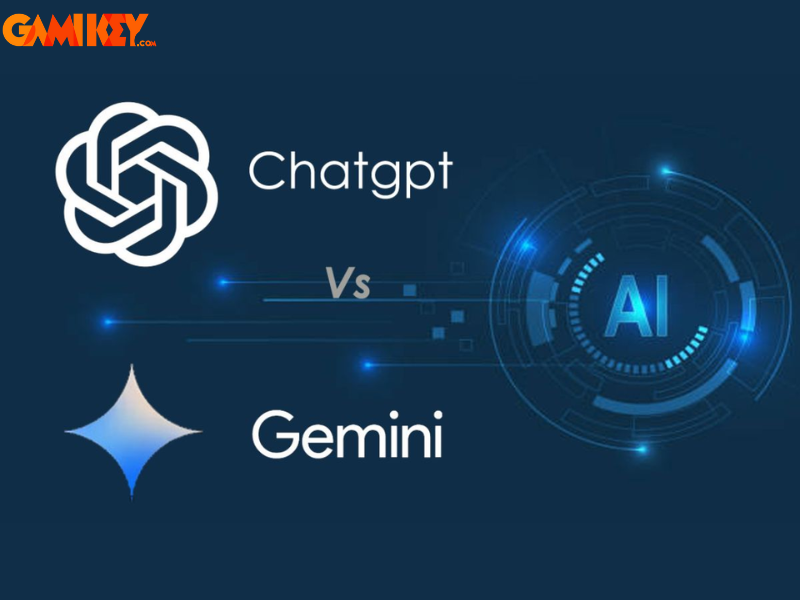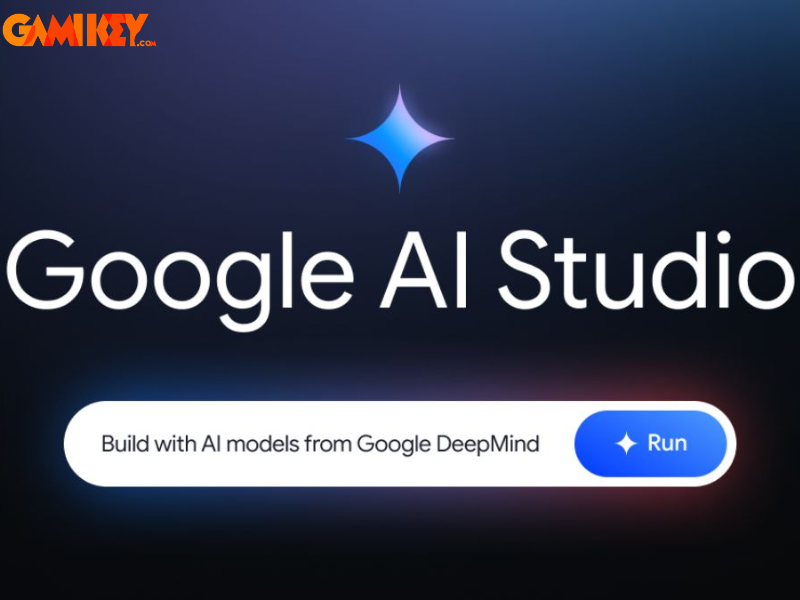Tất tần tật về chính sách “Cập nhật Hộ gia đình Netflix” mới nhất 2024

Từ ngày 24/4/2024 Netflix đã bắt đầu thắt chặt người dùng trên toàn cầu với chính sách “Hộ gia đình” của minh, cụ thể chi tiết về chính sách này và nó có ảnh hưởng gì tới trải nghiệm dịch vụ của các bạn tại Gamikey, bài viết này Gamikey sẽ giải thích mọi thứ xoay quanh chính sách này của Netflix nhé.
Hộ gia đình Netflix là gì?
Một tài khoản Netflix có thể dùng chung giữa những người sống cùng nhau trong một hộ gia đình. Những người không ở trong hộ gia đình của bạn sẽ cần phải đăng ký tài khoản của riêng họ để xem Netflix.
Bạn có thể quản lý những người sử dụng tài khoản của mình bằng cách thiết lập Hộ gia đình Netflix.
Hộ gia đình Netflix là tập hợp các thiết bị đang kết nối với internet tại địa điểm chính mà bạn xem Netflix. Có thể thiết lập Hộ gia đình Netflix bằng thiết bị TV. Tất cả các thiết bị khác sử dụng tài khoản Netflix của bạn đang kết nối cùng mạng internet với chiếc TV này sẽ tự động thuộc về Hộ gia đình Netflix của bạn.
Như vậy với khái niệm này về lý thuyết dịch vụ share tài khoản Netflix dường như rất khó khăn để có thể tiếp tục hoạt động, nhưng đừng lo hãy đọc hết bài viết này Gamikey sẽ có giải pháp cho bạn.
Mua tài khoản Netflix Premium giá rẻ tại Gamikey
CẬP NHẬT HỘ GIA ĐÌNH TỰ ĐỘNG TẠI GAMIKEY
Nếu bạn đang sử dụng dịch vụ Netflix tại Gamikey thì gần như việc cập nhật hộ gia đình đều hoàn toàn tự động, trường hợp bạn cần xác minh hộ gia đình bằng link gửi về email hệ thống này của Gamikey sẽ tự động hoàn tất, còn trường hợp bạn cần mã để xác minh thì bạn chỉ cần truy cập vào bảng bên dưới để lấy mã tương ứng với tài khoản của bạn.
Cách thiết lập hoặc cập nhật Hộ gia đình Netflix
Hộ gia đình Netflix là tập hợp các thiết bị đang kết nối với internet tại địa điểm chính mà bạn xem Netflix. Có thể thiết lập Hộ gia đình Netflix bằng hầu hết thiết bị TV. Các thiết bị sử dụng tài khoản Netflix của bạn đang kết nối cùng mạng internet với chiếc TV này sẽ tự động thuộc về Hộ gia đình Netflix của bạn.
Thiết lập hoặc cập nhật Hộ gia đình Netflix của bạn
Nếu bạn đang sử dụng các dịch vụ Netflix Share Account tại Gamikey
Hiện tại bạn có thể gặp một trong số trường hợp sau:
- Nhận mã để xem trên TV này
- TV của bạn không thuộc hộ gia đình Netflix của tài khoản này
- Hãy đảm bảo rằng đây là tài khoản của bạn
- Xác nhận TV này thuộc hộ gia đình Netflix của bạn
Hiện tại tại thời điểm ngày 25/4/2024 tất cả lỗi này rất mong các bạn thông cảm và chịu khó liên hệ CSKH Gamikey để được hỗ trợ xác minh.
Gamikey đang gấp rút xây dựng hệ thống tự động xác minh để các bạn có thể chủ động, dự kiến sẽ hoàn thành trước 30/4/2024
Nếu bạn đang sử dụng dịch vụ Netflix Upgrade tại Gamikey
- Trên màn hình chính của Netflix trên TV, nhấn phím trái trên điều khiển từ xa để mở menu.
- Chọn Nhờ giúp đỡ > Quản lý Hộ gia đình Netflix.
LƯU Ý: Nếu bạn không thấy Quản lý Hộ gia đình Netflix trên menu, bạn sẽ cần sử dụng một thiết bị TV khác. - Chọn Xác nhận Hộ gia đình Netflix hoặc Cập nhật Hộ gia đình Netflix của tôi.
- Chọn Gửi email hoặc Gửi tin nhắn. Một liên kết xác minh sẽ được gửi đến địa chỉ email hoặc số điện thoại của tài khoản. Liên kết xác minh sẽ hết hạn sau 15 phút.
LƯU Ý: Nếu chưa thêm số điện thoại hoặc địa chỉ email vào tài khoản của mình, bạn sẽ chỉ nhìn thấy một tùy chọn. - Nếu bạn không nhận được liên kết xác minh qua email hoặc tin nhắn, hãy nhấp vào Gửi lại email hoặc Gửi lại tin nhắn. Hoặc bạn có thể chọn một tùy chọn khác hoặc chọn Nhắc tôi sau.
- Chọn Đúng, đây là tôi trong email hoặc nhấn vào liên kết trong tin nhắn văn bản, sau đó Xác nhận Hộ gia đình Netflix hoặc Cập nhật Hộ gia đình Netflix để tiếp tục.
- Bạn sẽ thấy xác nhận trên màn hình TV và nhận được email xác nhận. Chọn Tiếp tục đến Netflix để bắt đầu xem.
LƯU Ý: “Kết nối internet” đề cập đến kết nối internet có dây hoặc không dây mà bạn sử dụng. Nếu bạn có nhiều mạng Wi-Fi, thì Netflixi chỉ có thể liên kết một mạng với Hộ gia đình Netflix của bạn. Nếu bạn muốn xem Netflix trên thiết bị đang kết nối với mạng Wi-Fi thông qua tài khoản ISP khác hoặc có địa chỉ IP bên ngoài khác, bạn có thể được yêu cầu xác minh rằng thiết bị đó thuộc Hộ gia đình Netflix của bạn. Đảm bảo thiết lập hoặc cập nhật Hộ gia đình Netflix của bạn từ một thiết bị đang kết nối với kết nối internet mà bạn ưu tiên hoặc sử dụng nhiều nhất.
Cách Netflix phát hiện thiết bị trong Hộ gia đình Netflix
Netflix sử dụng thông tin như địa chỉ IP, ID thiết bị và hoạt động của tài khoản để xác định xem thiết bị đã đăng nhập vào tài khoản của bạn có thuộc Hộ gia đình Netflix của bạn hay không.
Netflixkhông thu thập dữ liệu GPS để cố gắng xác định vị trí thực chính xác của thiết bị của bạn.
Netflix cho biết “TV của bạn không thuộc Hộ gia đình Netflix của tài khoản này”
Thông báo này có nghĩa là Netflix không thể liên kết TV với Hộ gia đình Netflix của bạn.
Nếu bạn đã đăng nhập vào Netflix từ một thiết bị không thuộc Hộ gia đình Netflix của mình, bạn có thể cần phải xác minh thiết bị đó để xem Netflix. Để khắc phục sự cố, bạn có thể:
- Tạo một tài khoản.
- Cập nhật Hộ gia đình Netflix của bạn.
Nếu bạn đã đăng nhập vào một TV thuộc Hộ gia đình Netflix của mình nhưng thấy lỗi này, thì bạn cần phải xác minh rằng TV bạn đang sử dụng thuộc Hộ gia đình Netflix của bạn. Để làm việc này, bạn cần:
- Điện thoại di động hoặc máy tính bảng có camera
- Kết nối Wi-Fi
Xác minh rằng TV thuộc Hộ gia đình Netflix của bạn
- Khi được nhắc trên TV, hãy chọn Cập nhật Hộ gia đình Netflix.
- Chọn Xử lý sự cố cho TV này.
- Mở camera trên thiết bị di động của bạn và hướng camera vào màn hình TV để quét mã QR, sau đó nhấn vào Tiếp theo.

- Đảm bảo rằng thiết bị di động của bạn đang kết nối với Wi-Fi của nhà bạn. Nhấn vào Tiếp theo.

- Nếu thiết bị di động của bạn không thể kết nối với internet tại nhà bạn, hãy bỏ qua phần “Khắc phục sự cố” bên dưới.
- Nhấn vào Nhận mã để tạo mã QR mới trên TV của bạn.
- Mở camera trên thiết bị di động của bạn và hướng camera vào màn hình TV để quét mã QR. (Bạn có thể cần cho phép Netflix truy cập camera trên thiết bị di động của mình.)

- Sau khi xác minh, hãy chọn Bắt đầu xem để tiếp tục xem Netflix
 .
. - Nếu không thành công, hãy đảm bảo rằng thiết bị di động của bạn đang kết nối với cùng một internet như TV của bạn rồi thử lại.
Cùng tìm hiểu các bài viết về Netflix tại Gamikey:

















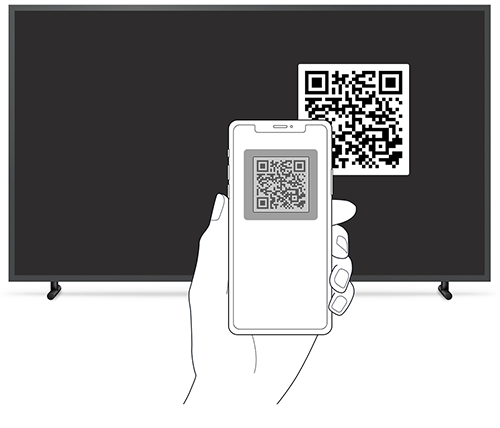
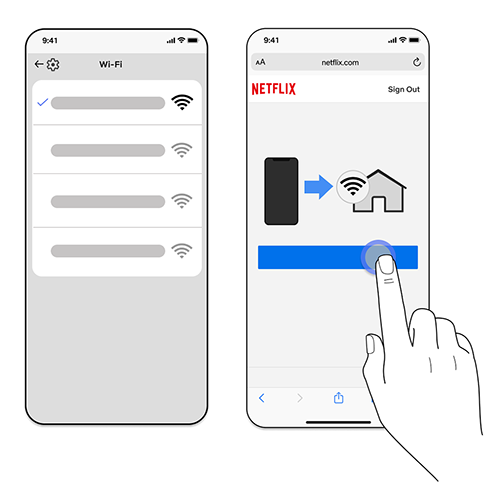
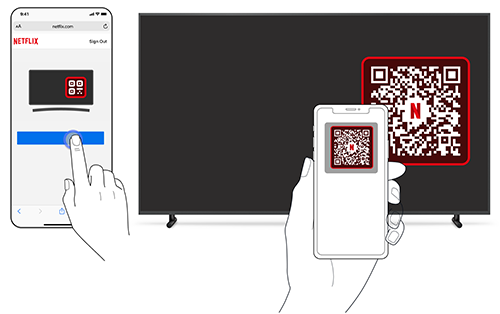
 .
.